今、マルイのガンパワーを安く買うには
●はじめに
フロン排出抑制法によって、ガスガンに使われているHFC-134aとHFC-152aの価格が値上げとなって、私の使っているマルイのガンパワー HFC134a (400g)も10月下旬出荷分から1500円→2000円(税抜き)に値上げとなった。私が気づいた時には手遅れ。今では買いだめの影響なのか品薄で、高いときは3000円近く(送料抜きで)と異常なほど高くなっている。
そこで、安く買えないか探していると、Amazonが2週間ほど前に1544円で販売していることを知り、買おうか迷っていたら、Amazon販売がなくなっていた。それから定期的にAmazon販売をチェックしていたら今日、再び追加されたのを確認できたので、なくなる前に即行ポチった。エアガンショップをいくつか見てみると大体1700円前半で品切れとなっていて、+送料を考えるとかなり安いのが分かる。ただし、商品到着には2週間ほどかかることと、出荷に時間がかかるためか、商品ページの最初に出てこないので、下に探しかたと購入方法をまとめる。
●探しかたと購入方法
①ガンパワーの商品ページへ行く。

②下へスクロールして、「新品(?)点」を押す。

③「販売元 Amazon.co.jp」を見つけたら「カートに追加する」を押す。

複数欲しい場合はカートから数量を変更。
●終わりに
ブログを書いている現在も購入できるので、今ならまだ間に合うはず。なくなってもまた追加されると思うので、(恐らく2週間後かな)その時は定期的にAmazon販売があるかチェックすると良いかも。
今回の記事は以上です。
本棚の上に置けるABS対応の3Dプリンター
久々の投稿ですみません。コロナに入ってから色々エアガン関係の事に熱中してしまいブログの更新が止まっていました。
●はじめに
実は2ヵ月ほど前に本棚の上にも置けるABS対応の3Dプリンターを購入しました。この3Dプリンターは色々な人がレビューしているので、今回は設置寸法に内容を絞って紹介します。
●本棚のサイズを測る
一般的な本棚と思われる私の本棚のサイズを測ってみる。
横幅は420mm


縦幅は285mm

●本棚に置ける3Dプリンターを探す
PLAフィラメントのみ対応の3Dプリンターであれば本棚の上に置けるものもたくさんあるが、耐熱性や加工性に難があるので、一般的な製品にも使われているABSフィラメント対応の3Dプリンターで本棚に置けるサイズのものを探すことにした。
これがなかなか見つからず、本棚420 x 285mmに対して最小クラスの3Dプリンター388 x 340mm(公式HPには388x380x405mmと記載されていますが388x340x405mmの間違いです)と言う前後に若干はみ出るけど使えそうなFLASH FORGEのAdventurer3を購入することにした。
●本棚に3Dプリンターを置く
これが今回買ったFLASH FORGEのAdventurer3
設置するとこんな感じで、なかなかいい感じ
若干出前にはみ出すけど許容範囲内
●どの大きさの棚まで置けるか
参考までにメジャーを使って3Dプリンターの足の距離を測って、どの大きさの棚まで置けるか確認してみる。
横方向の足の距離を測ると315mm

縦方向の距離を測ると250mm


と言うことで、この3Dプリンターを置くには315 x 250mm以上の棚であれば置ける事が分かった。
●終わりに
最近は3Dプリンターで地味なエアガンパーツを作っているのて、今後ブログで公開していく予定です。
ではまた!
メニコン使い捨てハードコンタクトの色の使い分け
●はじめに
私の使っているメニコンの使い捨てハードコンタクトレンズ、メニコンフォーシーズンは4色のレンズを好きな順番で交換して、色の使い分けができる。ここではどの時でも確実に左目用と右目用を区別できる色の使い分け方を紹介する。
○私のコンタクト使用歴
私のコンタクト使用歴は20年位で
J&J 2week(ソフト) → メニコンZ(ハード ここからメルスプラン) → メニコンティニュー(ハード) → メニコンフォーシーズン(ハード 使い捨て)の順に使用してきた。メルスプランにしてからは新作がでる度に薦められてどんどん高いプランに移行している(笑)
○メニコンフォーシーズンズについて
このケースの中に一年分のコンタクトが入っている。私は左右で視力が違うので、左が左目用、右が右目用。

ケースの中には4枚のレンズが入っていて、季節に合わせて4色のレンズを3ヵ月に一度交換する。一年で使い切るので、その都度コンタクトの購入と定期検査を行う感じ。季節に合わせてというのが実に分かりやすい。
○コンタクトの色について
例としてピンクとイエローのレンズの色を見てみる。

開けるとこんな感じで色がついていることが分かるが、カラーコンタクトと違って目に着けると回りからも自分からも全く分からない。
そういえばメニコンZは青でメニコンティニューはピンクだったな。

●色の使い分け
普通のコンタクトはパッケージから出してしまうと左目用と右目用の区別がつかなくなってしまうが、今回のコンタクトは4色あるので、色の使い分けによって左目用と右目用の区別ができる。と言う事でここからは色の使い分けを考えていく。
○最初に考えたパターン
左は分かりやすいように虹色順
右は左の反対色(上に2つずらして並べる)
左:桃→黄→緑→青
右:緑→青→桃→黄
これだと、桃:緑と緑:桃、黄:青と青:黄の時にどっちが左か右か分からなくなってしまう。

○次に考えたパターン
左は分かりやすいように虹色順
右は左の逆に並べる
左:桃→黄→緑→青
右:青→緑→黄→桃
今度は桃:青と青:桃、黄:緑と緑:黄の時にどっちが左右分からなくなってしまう。

○最後に考えたパターン
左は分かりやすいように虹色順
右は上に一つずらして並べる
左:桃→黄→緑→青
右:黄→緑→青→桃
これは桃:黄、黄:緑、緑:青、青:桃と全部色の組み合わせが違うので、それぞれの組み合わせを区別できる。左右の区別は左目用の色に対して右目用の色が上に一つずれている。つまり、レンズを左から虹色順に並べると左が左目用、右が右目用となる。私は色を並べる時、左から並べるので左を基準にしたが、利き腕が右の人は右を基準にした方が覚え安いかもしれない。
と言うわけで、割りとどうでもいいコンタクトの色の使い分けの話しでした(笑)。メニコンフォーシーズンを使っている人やこれから使ってみようと思う人はこんな感じで使い分けては如何でしょう。
クラウンモデル ELEX9のトリガープル改善
●1. はじめに
クラウンモデルのELEX9は10禁の電動ガンで、
・安い
税抜き5800円(いつものAmazonで5500円で購入)
・超軽量 586g
・超小型 535mm/303mm(ストック折り畳み時)
・実銃のフルサイズ
グリップは少し太め、体感でソーコムと同じ位かな…子供は厳しいんじゃないかな。
・上部と右側に20mmレール搭載
・純正のゼンマイ式200連マガジンがある。
・威力が低いので気軽に撃てる。
といいとこばかりのELEX9だが、トリガープルがかなり重いという欠点がある。正直、大人の私でも使ってると手が痛くなる。
今回はこのトリガープルを軽量化するカスタムを行ったので、その方法を解説する。
●2. 用意するもの
本体と軽い引きバネ
引きバネは和気産業のSR-721を使う。


工具類
・プラスドライバー #1と#2
・ピンセット
・シリコンスプレー
●3. 分解
分解ができれば組み立てもできるという理論があるが、今回は組み立てが圧倒的に難しいので、分解の手順は下で解説する組み立て方法を参考に逆の手順で行うとよい。実は最初の組み立てに3時間かかっている。
●4. 引きバネの比較
左が今回のバネ、右が純正のバネ
右の純正バネは無理やり引っ張って自由長を伸ばしてトリガープルを少し軽くしたものだが、まだ重い。
バネ / 線径 / 外径 / 自由長
今回 / 0.4mm / 5mm / 20mm
純正(実測) / 0.67mm / 5.88mm / 20.01mm
トリガープルを軽くするため、線径の細い物を選んだ。

2つ繋げて引っ張った写真。今回のバネの方が伸びているので、今回のバネの方が柔らかい事が分かる。感覚だと4倍位軽い。

●5. 組み立て
さぁここからが大変だ。気合い入れて行こう!
分解したところ。部品数は少ない。
まずはトリガーに今回のバネを引っかける。
白い部品の上に軸のバネが乗るようにする。これにより白い部品が下側に動く力が働く。

バネの反対側を本体の突起に引っ掛ける。この時、トリガーを斜め上に上げると引っ掛け安いです。
こんな感じで引っ掛かる。
次にこの部品を
本体の電池部分に固定する。この手順を忘れて次に進むとここまでやし直しになるので忘れずに。
チャンバーの横の足のような部分にビスを2本差し込んでおく。
白い部品を上に引っ張りながらメカボックス(以降メカボ)を入れる。
このように白いパーツがメカボックスの上にきたら
白いパーツを指で内側に押して
このように内側に移動する。
ダメな例は白いパーツの先がメカボの黒いパーツの下にきている。
次に黒いトリガーの端を透明なメカボの出っ張った部分にスライドして差し込む。これに気が付くのに2時間位かかった。これを行わないとビスでメカボを固定したときにトリガーがまともに動かなくなる。最後の上蓋も閉まらない。この時、白いパーツがメカボの黒いパーツの下に行かないようメカボを傾けながら行うとよい。下に行ったらやり直し。あと、トリガーの滑りを好くするため、トリガー回りにシリコンスプレーをかけておくと良い。
そのままメカボを下に押す。
次にこの部品を
バレルに入れる。ここでは全く固定されない。
次に指の先の部品を右に押しながら更にメカボを下に押す。
この部品は左右に凹があり、本体側には左右に凸があるので、上のように押すと凹凸がはまる。
これでメカボが入った。ここまでくると銃が自立するので少し作業しやすくなる。
メカボの透明な突起を横から見て
本体から上にはみ出していなければOK。はみ出していたら、上で説明した「チャンバー横の凹と本体の凸がはまっていない」か「トリガーの端とメカボの出っ張り部分が差し込まれていない」か確認する。
あと、この時点でトリガーが正しく動くかも確認する。

次にこの部品を
ビスでチャンバーの上に固定する。
チャンバー横の2つのビスも固定する。
この2つのビスで
メカボの後側を固定する。
ビスがモーターの磁石にくっつくので、このようにピンセットでビスを持って本体の穴に入れてから、ビスを回すとやり易い。
固定したところ。
最後の3本のビスで
ここと
ここを固定する。
これでカスタム完了!
後は通常分解の手順で組み立てるだけ。
上蓋の絵を見ながら電池をセットする。
本体の後ろに上蓋を引っ掛けて
前のボタンを押しながら上蓋を下げて
カチン!っと音がしたら
完成!
●終わりに
と言うわけで、ELEX9のトリガープル改善の解説でした。組み立ての部分が今までカスタムしてきた銃の中で一番大変だったと思う。解説もね。ELEX9のトリガープルが重いと思った人はこれを参考にトリガープルを改善してみては如何でしょう。またよろしくお願いします。
蒸留酒初めました
●はじめに
家でよく宅飲み(日本酒かがみ)をやっていて、お酒は開けた時にみんなで割り勘するシステムにしている。日本酒、ビール、ワインは一回で飲みきれるが、蒸留酒は一回では飲みきれないので、どのように割り勘するか悩んでいた。
そして今回、蒸留酒を割り勘するシステムを考えて導入したのでその方法を紹介する。
●値札造り
100均で以下の材料を購入
・ネームホルダー
・たこ糸

今回使う工具はこちら
・ピンセット(できれば)
・メジャー
・ハサミ
・セロハンテープ
・テプラ+24mmテープ

これが今回使うネームホルダー
ピンセットで紙をとり、二重リングを外す。
たこ糸を18cmに切る。(何回か試して18cmが最適だった)
固結びで輪を作る。
セロハンテープでネームホルダーにたこ糸を固定する。
最初は以下のようにネームホルダーの穴にたこ糸を通したが、見難いので却下した。
テプラにテープをセットする。(できるだけ見やすくなる用にネームホルダーの横幅に近い24mmを選んだ)
値札に表示する値段と分量を入力する。
印刷するとこんな感じ
ネームホルダーに先ほどの値札シールを貼って完成!

ネームホルダーが何色かあるので、より分かりやすくなるように高い順に赤から青にした。桃色は赤と見違えそうなので例外用としたが、100円/30mlと100円/60mlで値段が倍違うので後から間の100円/45mlを追加した。200円/30mlと100円/30mlも倍違うので、間の200円/45mlも作るかも。
・赤 300円/30ml
・黄 200円/30ml
・緑 100円/30ml
・青 100円/60ml
・桃 100円/45ml

あとは、瓶にかけるだけ

他にもビンに直接値札シールを貼る方式も考えたが、以下の利点から今回紹介した値札方式にした。
・一度作れば使い回せる
・ビンの写真を撮る時に値札を外せる
●料金のカウント方法
100均で以下の材料を購入
・マグネット
・マグネットシート
・ホワイトボートマーカー (結局使わなかった)
マグネットとマグネットシートを冷蔵庫に貼って完成!
マグネット一つを100円として、飲んだ値段の分だけマグネットシートに移動する。(今のところマグネットの色の区別はない)
ちなみに300円と200円の飲み物の時は、このようにマグネットを重ねておけば、何杯飲んだか確認できる。
また、名前を書いておけば誰が何円分飲んだか分かるが、最終的に割り勘なので結局名前は書いていない…
●実際に使ってみる
ハイボールを例に実際に使ってみる。ちなみに仲間同士なのでセルフサービスにして、いつでも自由に飲める用にしている。
まず、飲みたいのみものを冷蔵庫の上に置き、グラスに氷を入れる。
メジャーをティシュで拭いてから、値札に書かれた分量をメジャーで計り (メジャーは上と下でそれぞれ30mlと45mlが計れる)
グラスに注いで、メジャーは洗浄用の水の中に入れる。
炭酸水を入れて完成! (炭酸水は一度に飲みきるので普通に割り勘)

マグネットの移動を忘れずに
最後に飲み会が終わったらマグネットの個数をカウントして、割り勘すればOK!
デレマスCDのソロ・リミックスとは?
少し前のデレステイベントで追加されたSecret Daybreakが超お気に入りでここ最近毎日聞いているが、この歌は2人同時に異なる歌詞と音程で歌う部分があって、なかなか曲を覚えられないでいた。
そこで各パートのソロバージョンがないか探して見ると、ソロ・リミックスというものがあるらしい。ナニソレイミワカンナイと思いつつ、いつも音楽を購入しているモラ(mora)で探して見るとソロ・リミックスがない…というか、通常の1曲しかない…(他の音楽購入サイトも同様)
なるほど、通常以外の曲は円盤買って下さいスタンスやね。ということで、モラで1曲買った上にAmazonでCDを購入。(怒ってないよ)

鮭(ジャケット)
中身
背面
2曲目と3曲目に例のソロ・リミックスが入っている。
奏さんパートと新田ちゃんパートが別々に聴ければいいなぁ…

早速聴いてみると…「なるほどなー」ってなった。やっぱり全パート奏さん(奏さん×奏さん)と全パート新田ちゃん(新田ちゃん×新田ちゃん)だった。2つのパートを1人で歌うので、更に奏さんパートと新田ちゃんパートが聴き取り難くなった…
確かに片パートだけだと半分静かになるので、聴いてて不自然だからな…
結論としては、通常版は左が奏さん強め、右が新田ちゃん強めなので、通常版を奏さんパートを覚えたいなら左だけ、新田ちゃんパートを覚えたいなら右だけで聴くのがよい。
あ、タイトルの答えは、
ソロ・リミックス = 全パート一人で歌う
でした。
【20/2/20 追記】
普通にイヤホンで左と右の音の違いを意識しながら聴くのが一番聞き分けしやすかったという…
私の絵の描き方
約6ヵ月前に「3年ぶりに絵を描いてみた」という記事を上げたが、実は絵描きが集まって色々な人の絵の描き方を解説する本を作るという話があって、それに参加した時に描いた絵だったりする。販売用ではないのでブログにも掲載することにした。
タイトル:青空と女の子
作業時間:40時
OS:Windows7 64bit Ultimate
使用ペンタブレット:Cintiq 13HD
使用ソフト:SAI v1.2.5
コメント:ラフから仕上げまで、全てペンタブレット(デジタル)で描いています。夏の明るい青空と長い髪の女の子をイメージして描きました。
絵を描き始めたきっかけ:小学校1年生の頃に落書きでマンガやゲームのキャラクターを描き始め、2年生の頃に水彩で風景画を描き始めました。中学生の頃は油絵も描いていました。高校生の時にパソコンに興味を持ち、初めてデジタルの色塗りに挑戦しました。この頃は鉛筆で下描き、トレース台で線画、スキャナでパソコンに取り込んでマウスで色塗りをしていました。ソフトはPhotoshopです。大学生の時は線画と色塗りをパースで描くようになり、その後に初めてのペンタブレットIntuos 3(PTZ-630) を買いましたが、滑らかな線が描けずに使わなくなってしまいました。ある時、手ブレ補正機能の付いたペイントソフトSAIに出会い、そこからペンタブレットで線画と色塗りを始めました。入社した頃にはラフから色塗りまで全てペンタブレット、全てデジタルで描くようになり今に至ります。
1. 作業環境の準備
左手でキーボード、右手で液晶ペンタブレットを操作して作業します。モニターは、絵を描くための参考資料を表示するモニター(左)と作業用動画を流すモニター(右上)があります。


2. ショートカットの設定
よく使う機能はショートカットを使って作業時間を短縮します。ペンのサイドスイッチは「消しゴム」と「スポイト」を割り当てます。キーボードのショートカットは Space→「移動」(初期設定)、Space+Alt→「回転」(初期設定)、X→「縮小」、C→「拡大」、V→「戻る」、B→「進む」、H→「左右反転」、G→「鉛筆ツール」、F→「エアブラシ」、D→「水彩筆」に割り当てています。これらのキーは指だけ動かせば押せる場所に割り当てることでキーを見なくても操作できるようにしています。ペンタブレットのエクスプレスキーは「マッピング画面切り替え」をよく使います。
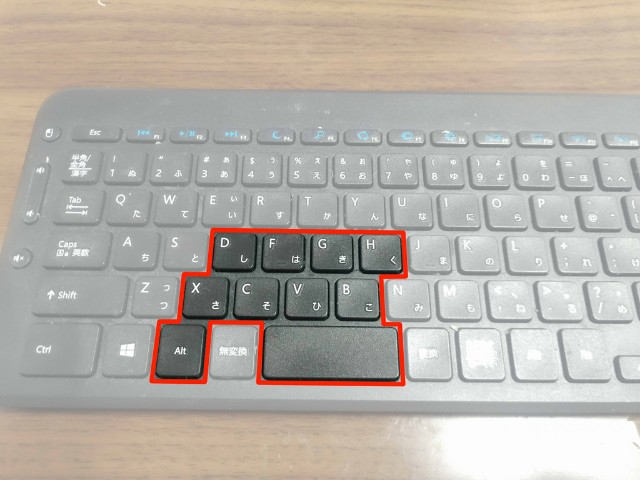
3. キャンバスの作成
ファイル > 新規キャンバスの作成 を選択します。作成するキャンバスのサイズを入力し、「OK」を押すとキャンバスが作成されます。サイズはいつでも変更可能です。サイズが大きすぎるとレイヤー数が増えた時にメモリ不足になるので2000×2000 pixel以下がおすすめです。今回は本に印刷するので印刷所指定のファイルを読み込みます。
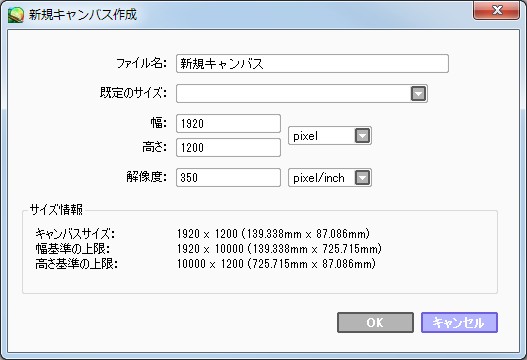
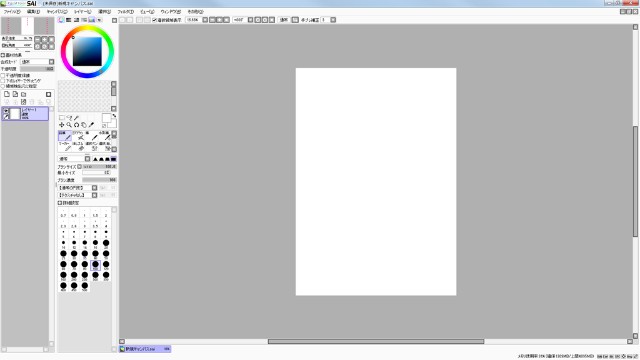
4. ラフを描く
「鉛筆」を選択し、カラーサークルで黒を選択します。鉛筆のサイズは20程度です。描きたい構図の絵や写真を探して、モニターに表示し、参考にしながらラフを描きます。
私は「移動」、「回転」、「左右反転」を使って、絵を描きやすい位置に動かし、手首だけを動かして描きます。「左右反転」は絵の歪みが逆方向になるので、絵の歪みを確認するのにも使えます。

5. 下描きの準備
下描きの前に、下描きとラフの区別をわかりやすくするため、ラフをオレンジ色にします。レイヤー > 新規レイヤー を選択してレイヤーを追加します。カラーサークルでオレンジ色を選択した状態でレイヤー > レイヤーの塗りつぶしを選択します。「下のレイヤーでクリッピング」にチェックをつけます。「下のレイヤーでクリッピング」は下のレイヤーで描かれている部分のみ上書きすることができるので、これでラフがオレンジ色になります。


6. 下描き
下描き用にレイヤーを追加し、ラフを参考に「鉛筆」で下描きをします。下描きは線画で一本の線を描くためのガイドなので、線が分かるように描かなければいけません。まずは線の太さを気にせず描き、全体ができてきたら「鉛筆」と「消しゴム」を使って不要な線を消したり、線の太さを調整します。


7. 線画
「5.下描きの準備」と同じ手順で下描きをオレンジ色にします。線画は顔のパーツ(目、眉毛、鼻、口等)と体の2つのレイヤーに分けて、「鉛筆」で描きます。ラフや下描きと違い、細い線が良いのでサイズを14程度にします。きれいな線を描く必要があるので、できるだけ一筆で描きます。「戻る」「進む」を使い、きれいな線だけ残します。SAIには手ブレ補正機能があり、より滑らかな線を描くことができます。0~15、S1~S7の段階があり、数字が大きくなる程滑らかになりますが描画は遅くなります。私は3を使用しています。

8. 下塗りの準備
塗り残しを見やすくするために、色塗りで使わない色で塗りつぶしたレイヤーを線画の下に追加します。顔のパーツの線画は緑色、体の線画は赤色で塗りつぶしたレイヤーを追加しています。


9. 下塗り
線画の下に各部毎のレイヤーを作成して「鉛筆」ツールで色を塗ります。顔のパーツは目、白目、口の3レイヤー、体は肌、髪、服(上)、服(下)の4レイヤーです。目だけは線画の上に配置します。


10. 色の調整
下塗りが終わると全体の色のイメージが見えるようになるので、ここで全体の色を調整します。色を調整したいレイヤーを選択した状態で、フィルタ > 色相・彩度 を選択すると、色相、彩度、明度を調整するスライダーが現れます。これらを調整するとリアルタイムに色が変わるので、調整が終わったら「OK」を押します。下の画像は髪の色を黄色から茶色に変えた例です。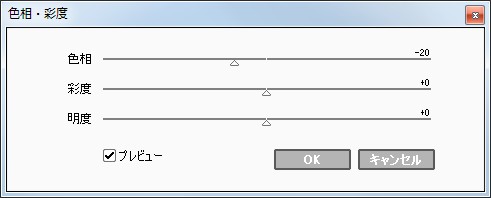

11. 目と口に影を入れる
目の下塗りの上に影1のレイヤーを追加し、「下のレイヤーでクリッピング」にチェックを入れます。黒目の中心(瞳)と外周を「エアブラシ」で暗めの色で塗ります。影2のレイヤーを追加し、クリッピング、「エアブラシ」で黒目の上から下に向かって暗いグラデーションを塗ります。グラデーションは「ブラシの輪郭のぼけ具合の設定」でぼけ具合を大きくし、「ブラシサイズ」を大きく、「ブラシ濃度」を下げて重ね塗りで少しずつ色をつけていきます。口と白目の部分も同様に影をつけます。白目は青黒い色を使います。


12. 目にハイライトを入れる
目の影のレイヤーの上にハイライト1のレイヤーを追加し、「下のレイヤーでクリッピング」、輝きを表現するために「合成モード」を「発光」にします。「エアブラシ」で瞳の周りを白く塗り、不透明度でハイライトの強さを調整します。ハイライト2は線画の上に塗るので線画の上にレイヤーを追加します。その他はハイライト1と同様です。ハイライトの位置を上側にすると明るい印象に、下側にすると落ち着いた印象になります。今回は明るい印象にしたいので上側に配置します。

13. 肌に影を入れる
「11.目に影を入れる」と同じ手順で2つの影を塗ります。影1は「ブラシの輪郭のぼけ具合の設定」を変えながら髪、首、腕、スカートの下の影を塗ります。影2は「ブラシ濃度」を下げ、重ね塗りして全体に薄く明暗をつけます。濃い目に塗って「不透明度」を変えると濃度を調整しやすいです。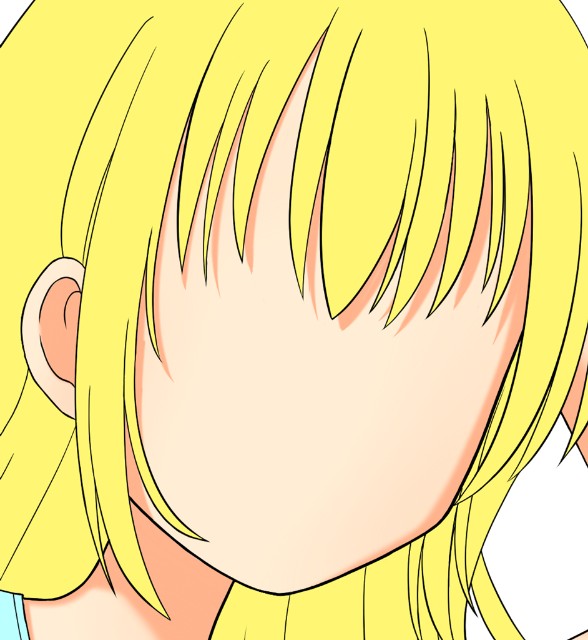

14. 髪に影とハイライトを入れる
「13.肌に影を入れる」、「12.目にハイライトを入れる」と同じ手順で2つの影と2つのハイライトを塗ります。影1は髪の毛に沿って影を塗ります。影2は「ブラシ濃度」を下げ、重ね塗りして全体に薄く明暗をつけます。ハイライト1は髪の毛に沿って塗り,つやを出します。ハイライト2は「ブラシ濃度」を下げ、重ね塗りして全体に薄く明暗をつけます。

15. 上着に影を入れる
「13.肌に影を入れる」と同じ手順ですがここでは3つの影を塗ります。影1はシワでできた小さい影を塗ります。影2は「ブラシの輪郭のぼけ具合の設定」でぼけ具合を大きくし、体の形を考えながら大きな影を塗ります。影3は「ブラシ濃度」を下げ、重ね塗りして全体に薄く明暗をつけます。


16. スカートに模様と影を入れる
服の下塗りの上にレイヤーを追加し「下のレイヤーでクリッピング」、模様の横線はスカートの段差を表現するためひとつ飛ばしに「鉛筆」で別々に塗ります。「自動選択」ツールで線画レイヤーの塗りたい領域だけ選択すると、その領域のみ塗ることができます。この時 選択領域>選択領域を1ピクセル拡張する を選択すると線画境界の塗り残しが減ります。縦線も同様ですが段差がないので「自動選択」ツールは使わずに塗ります。影は「13.肌に影を入れる」と同様ですが、模様にも影をつけるために「合成モード」を「乗算」にします。

17. ほほを塗る
目の線画の下にレイヤーを追加し、「エアブラシ」でほほの線を描きます。もう一つレイヤーを追加し、ほほの線の周りに「エアブラシ」でほほの周りを塗ります。ここは「ブラシの輪郭のぼけ具合の設定」でぼけ具合を大きくし、「ブラシサイズ」を大きく、「ブラシ濃度」を下げて重ね塗りで少しずつ色をつけていきます。

18. 線画の塗り
輪郭を自然に見せるために線画に色を付けます。線画の上にレイヤーを追加し、「下のレイヤーでクリッピング」をチェック、「鉛筆」で線画を塗ります。色塗りした色を「スポイト」でとり、暗く調整した色を使うとよいです。

19. 背景
描きたい背景の絵や、写真を参考に背景を描きます。空と山と草原の3つのレイヤーを作り、「エアブラシ」で大まかに塗ります。空は「水彩筆」でグラデーションを作ります。そのまま「水彩筆」で雲、山、草を塗り足して完成です。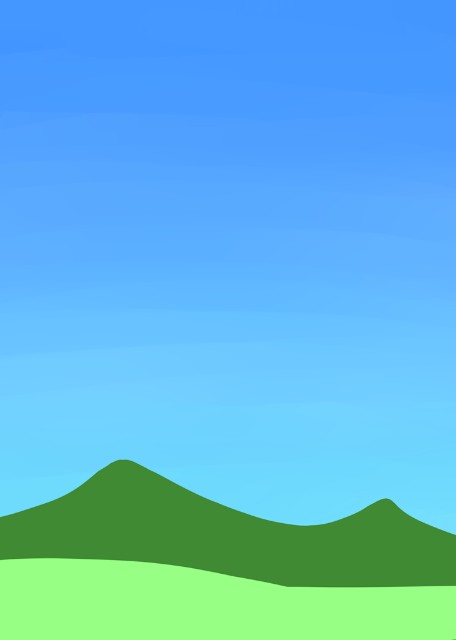
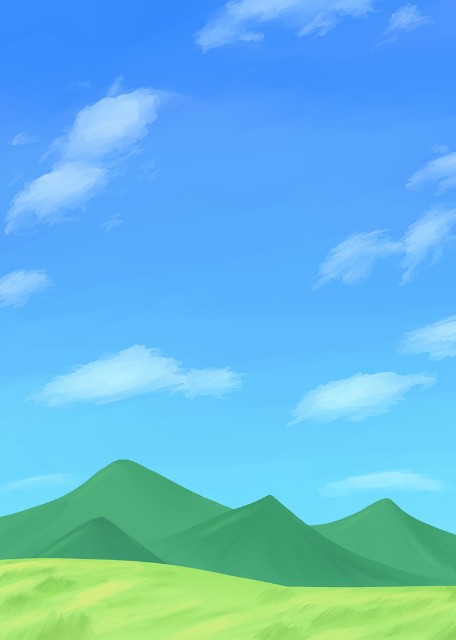
20. 仕上げ
背景とキャラクターをなじませるために、太陽光を意識した黄色いグラデーションを入れます。一番上にレイヤーを作成し「水彩筆」の最大サイズ500で黄色いグラデーションを塗ります。最後に不透明度をちょうどいいところに調整して完成です。

以上、私の絵の描き方でした。絵を描く参考になれば幸いです。